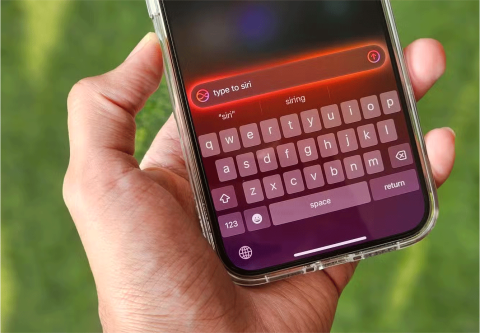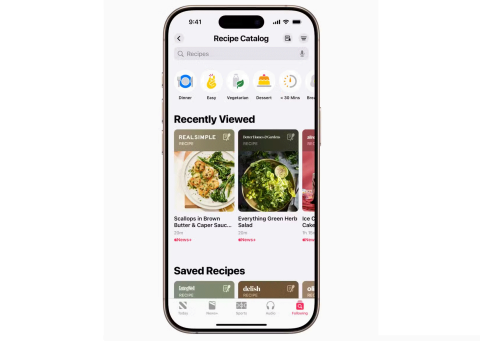Pourquoi lheure de lancement de liPhone est-elle toujours 9h41 ?

Lors des événements de lancement de nouveaux produits d'Apple, notamment iPhone, iOS, macOS... l'horodatage est toujours de 9h41.
Sur l'Apple Watch, il y a deux boutons: le bouton Digital Crown et le bouton latéral. Une action de bouton différente sur chaque bouton fait passer votre montre dans un mode différent, vous devez donc connaître quelques gestes couramment utilisés comme suit:
+ Appuyez sur le bouton pour afficher le cadran de la montre ou l'écran d'accueil.
+ Appuyez deux fois deux fois pour revenir à l'application précédente.
+ Appuyez sur le bouton et maintenez-le enfoncé pour utiliser Siri.
+ Faites pivoter les boutons pour effectuer un zoom avant et arrière, faire défiler l'écran ou régler le contenu de l'écran. Cependant, à partir de l'Apple Watch Series 2 ou version ultérieure ou de l'Apple Watch SE, lorsque le bouton Digital Crown est tourné, la fonction supplémentaire est de déverrouiller l'écran en nageant.
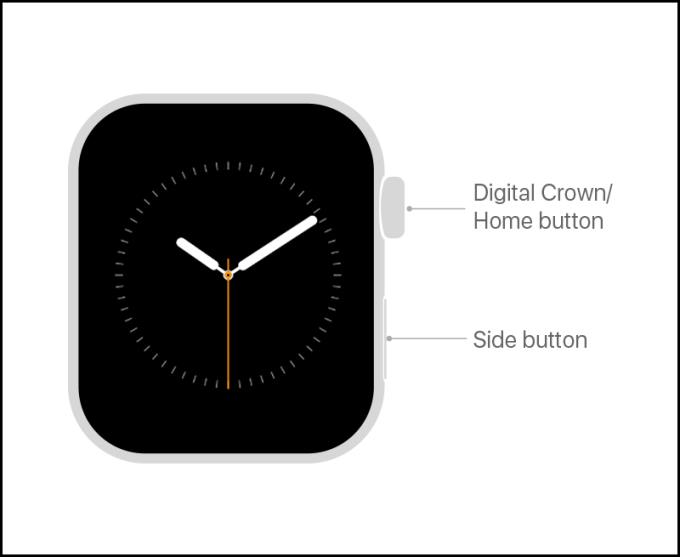
Bouton de couronne numérique et bouton latéral
+ Appuyez sur le bouton pour afficher ou masquer le Dock.
+ Appuyez sur le bouton et maintenez-le enfoncé pour passer en mode de secours SOS.
Appuyez deux fois pour utiliser Apple Pay.
+ Appuyez et maintenez pour éteindre ou allumer la montre.
Une fois que vous avez une Apple Watch, vous devez immédiatement commencer à vous connecter à l'iPhone pour que la montre puisse l'utiliser.
Pour plus de détails sur la connexion, veuillez consulter l'article suivant: Résumé de la connexion de l'Apple Watch à l'iPhone et instructions sur les opérations de base
Les gestes tactiles sont des actions courantes disponibles sur tous les appareils utilisant des écrans tactiles. Pour Apple Watch, vous appuyez sur l'écran pour sélectionner un bouton, un élément ou une application .

Appuyez sur l'écran
Sur les modèles Apple Watch avec le mode Toujours activé, un seul clic maximisera la luminosité de l'écran .
Vous pouvez appuyer sur l'écran et maintenir votre doigt dans une position pour changer les cadrans de montre, afficher les sélections dans les applications, et plus encore.

Appuyez et maintenez l'écran
Les gestes de glissement vous aident à faire défiler l'écran vers le haut ou le bas pour voir d'autres contenus, ou vous pouvez également faire glisser pour ajuster les curseurs dans les applications, ...

Faites glisser l'écran
Sur l'Apple Watch, vous pouvez faire glisser l'écran dans quatre directions vers le haut, le bas, la gauche et la droite pour afficher le contenu ou afficher différents écrans.

Glisser l'écran
Apple Watch propose de nombreux types de cadrans de montre parmi lesquels les utilisateurs peuvent choisir en fonction de leurs besoins et de leurs objectifs. Certains des cadrans disponibles sur Apple Watch sont: cadran analogique, cadran de montre numérique, visage d'artiste, visage astronomique, visage respiratoire, ...

L'Apple Watch a de nombreux cadrans de montre différents
Pour basculer entre ces styles de visage de montre, faites simplement glisser l'écran vers la gauche ou la droite pour choisir un style de visage.
Il vous suffit d' appuyer deux fois sur le bouton Digital Crown pour revenir à votre dernière application utilisée.

Appuyez deux fois sur le bouton Digital Crown pour revenir à l'application précédente
Il y a un appel entrant et vous êtes dans une situation où vous ne pouvez pas répondre au téléphone, vous devez couvrir votre Apple Watch avec votre main pour couper le son .
Pour envoyer des messages texte, ouvrez l'application Messages > Sélectionnez Nouveau message .
Vous faites glisser votre doigt du haut vers le bas pour ouvrir la barre de notification> Sélectionnez Supprimer tout pour supprimer la notification.
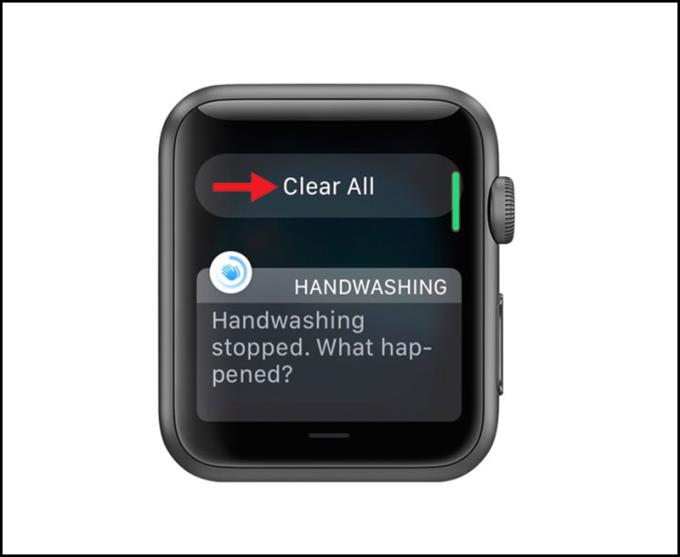
Bouton Supprimer tout
Il y a deux façons d'activer Siri: appuyez et maintenez le bouton Digital Crown ou vous pouvez lever votre poignet et dire «Hey Siri» .
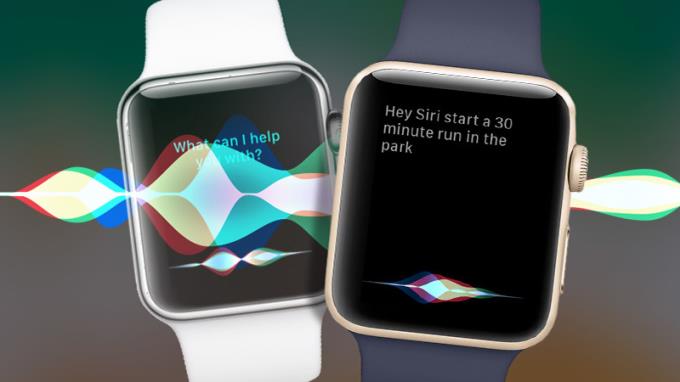
Siri sur Apple Watch
Vous glissez du bas vers le haut pour ouvrir le Centre de contrôle> Appuyez sur Localiser mon téléphone et votre téléphone émettra un son que vous pourrez trouver.
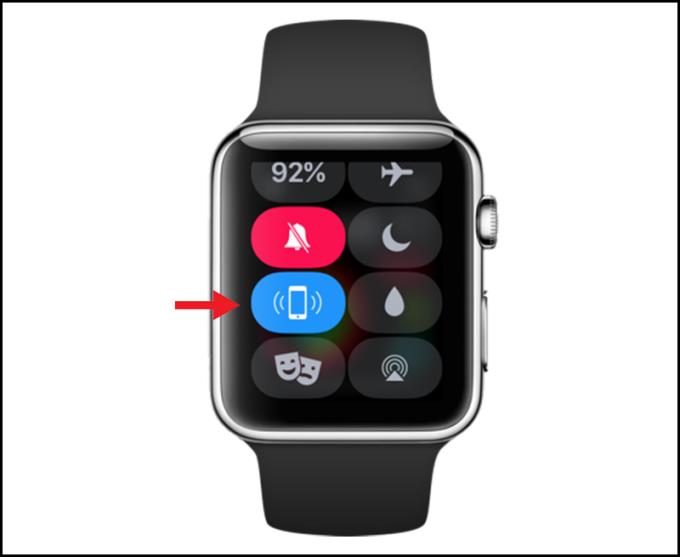
Bouton Localiser mon téléphone
Tout comme les coques de téléphone, les sangles sont des accessoires que les utilisateurs changent souvent. Certains utilisateurs se basent également sur différents cas pour choisir le bon bracelet.
Par exemple: Lors de la lecture du sport, puis la sangle Sport Band est le meilleur choix, lors de rencontres ou de sortir peut utiliser la sangle de mode anonyme sangles en cuir, corde Solo boucle, .. .

Les bracelets Apple Watch sont diversifiés
Le bas de l'Apple Watch est équipé de deux boutons de libération du bracelet , il vous suffit de maintenir le bouton enfoncé et de retirer l'ancien bracelet et de remplacer le nouveau bracelet.
Pour voir plus de détails sur les étapes de changement de bracelet pour Apple Watch, veuillez vous référer à l'article: Instructions sur la façon de retirer et de remplacer rapidement et simplement le bracelet Apple Watch.
En savoir plus:
>>> Comment mesurer les poignets pour acheter avec précision le bracelet Solo Loop pour Apple Watch
>>> Comparez Apple Watch Series 6 avec Watch Series 5 et Apple Watch SE
Vous trouverez ci-dessus les étapes pour utiliser Apple Watch de A à Z simples et faciles pour les débutants. Merci d'avoir regardé et à bientôt dans les articles suivants.
Lors des événements de lancement de nouveaux produits d'Apple, notamment iPhone, iOS, macOS... l'horodatage est toujours de 9h41.
Les nouveaux modèles d'iPhone 16 Pro sont équipés du modem Snapdragon X75, qui apporte de nombreuses améliorations.
La prochaine génération d'Apple Vision Pro attire l'attention avec une série d'informations divulguées, promettant d'apporter des améliorations exceptionnelles en termes de conception, de performances et de stratégies de développement diverses.
Avec le lancement de la nouvelle génération d’iPad Mini, Apple a clairement affirmé que les expériences logicielles « remplies d’IA » sont la voie que l’entreprise emprunte à l’avenir.
The A18 Pro will serve as the successor to the A17 Pro, and is expected to power the iPhone 16 Pro and iPhone 16 Pro Max lineup.
L'iPhone 16e est le dernier modèle d'iPhone annoncé par Apple et a immédiatement attiré beaucoup d'attention de la part des utilisateurs lorsqu'il est proposé à un prix assez abordable, seulement 599 USD.
Le code trouvé dans la version bêta d'iOS 18.4 récemment publiée suggère qu'Apple prépare une alternative à l'intégration de ChatGPT dans Apple Intelligence, très probablement Google Gemini.
Certaines personnes ont partagé des astuces pour améliorer la durée de vie de la batterie en désinstallant une seule application : Chrome. La durée de vie de votre batterie sera alors meilleure !
Si vous êtes quelqu'un qui aime en savoir plus sur l'iPhone et le système d'exploitation iOS, vous devez avoir suivi le développement des émulateurs de jeux classiques pour iPhone.
Après des mois de spéculation, Apple a enfin officiellement présenté le nouveau membre de la série iPhone 16, appelé iPhone 16e.
Les applications les plus chères de l'App Store d'Apple coûtent des milliers de dollars.
Avec ces mesures, Apple cherche réellement à renforcer la confiance et la transparence autour du PCC, ainsi qu’à renforcer son engagement à protéger la confidentialité et la sécurité des utilisateurs dans le cloud.
L’attention portée aux détails qui distinguait autrefois Apple semble faire défaut, et beaucoup commencent à penser à déplacer leur écosystème technologique ailleurs.
Apple News+ sera bientôt l'endroit idéal pour résoudre le problème séculaire de ce qu'il y a à manger ce soir.
Vous venez d’acheter un appareil iOS grâce à vos économies ou vous l’avez reçu en cadeau d’un proche ? Cependant, vous ne pouvez pas l'utiliser immédiatement car cela nécessite une petite configuration. Voici ce que vous devez faire.
Vous utilisez Zalo et vous rencontrez des problèmes ? Découvrez les solutions aux 16 erreurs courantes sur Zalo pour une utilisation sans souci !
Découvrez le code iPhone CH / A, son origine et comment vérifier la qualité des iPhones. N
Découvrez comment désactiver facilement l'icône en forme de loupe sur votre smartphone Samsung pour une meilleure expérience utilisateur.
Découvrez le code LL / A de l
Découvrez comment désactiver le mode Kids Home sur les téléphones Samsung, même si vous avez oublié votre mot de passe. Suivez notre guide pas à pas pour une désactivation facile.
Vous êtes ennuyé par le son de l
Chaque iPhone a son propre code d
La carte graphique Intel UHD Graphics sur les ordinateurs portables gère les tâches graphiques essentielles. Découvrez ses fonctionnalités et avantages.
Découvrez le code KH / A de l
Découvrez comment traduire des mots efficacement avec le S Pen sur Samsung Galaxy Note 8 grâce à notre guide étape par étape.
Lorsque vous utilisez un téléphone, l
Découvrez comment utiliser la fonction d
L
Découvrez où est produit l
Apprenez à vérifier le nom, le modèle et d